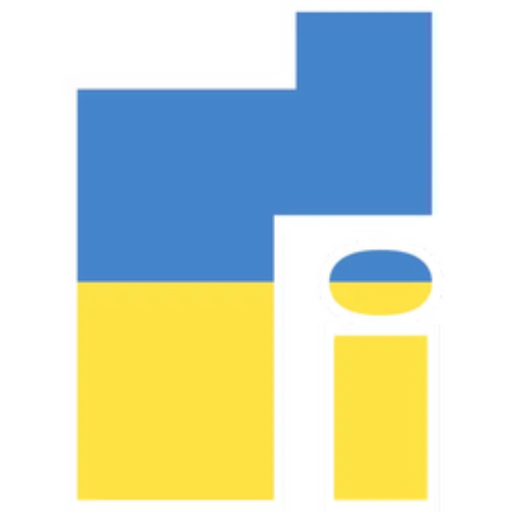Od vypuknutia pandémie koronavírusov je jedným z hlavných problémov používateľov iPhone, ako odomknúť svoje smartfóny pomocou Face ID v maske. Je zrejmé, že Apple Face ID nebude fungovať s maskou. Po mesiacoch agitácie zo strany používateľov iPhonov Apple vydal riešenie, ktoré zahŕňalo dostupnosť Apple Watch. Nie všetci používatelia iPhonov však používajú Apple Watch, takže toto riešenie nie je úplne realizovateľné. Apple má však teraz dokonalé riešenie tohto problému a prichádza s najnovšou aktualizáciou iOS 15.4. V najnovšej verzii systému iOS 15.4 sa objavila skvelá novinka – odomykanie zariadenia pomocou fotografie v maske.
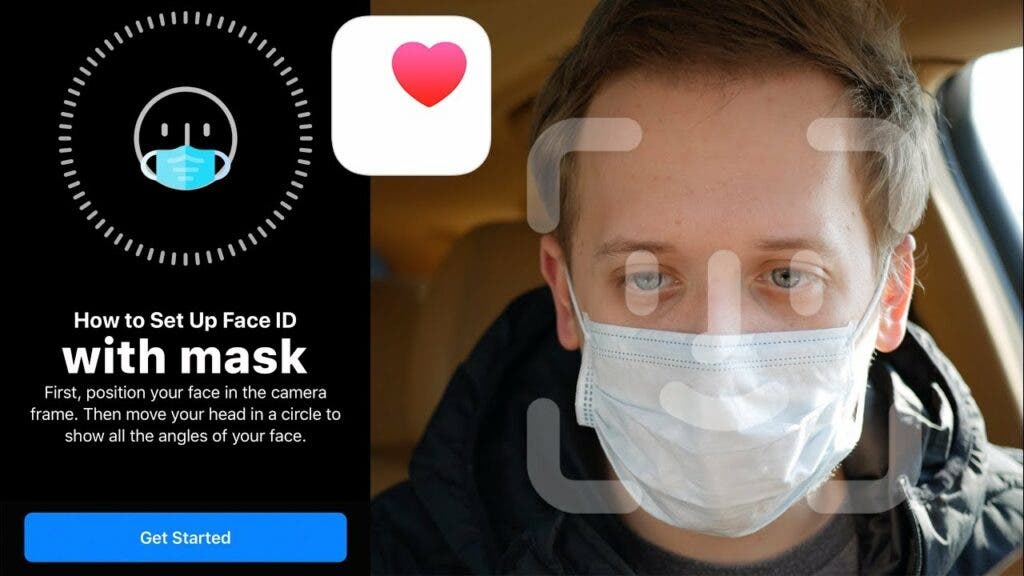
Táto funkcia umožňuje odomykať iPhone nielen maskou, ale aj okuliarmi. Pri slnečných okuliaroch to však nefunguje. Mnoho ľudí chce túto novú funkciu vyskúšať, ale nevedia, ako ju používať. Tento článok podrobne popisuje, ako používať túto funkciu v systéme iOS 15.4.
Ako používať Face ID v maske
V prvom rade upozorňujeme, že funkcia umožňujúca používať Face ID s maskou je dostupná len pre používateľov iPhonu 13 a iPhonu 13. Okrem okuliarov nefunguje so žiadnymi inými prekážkami na tvári.
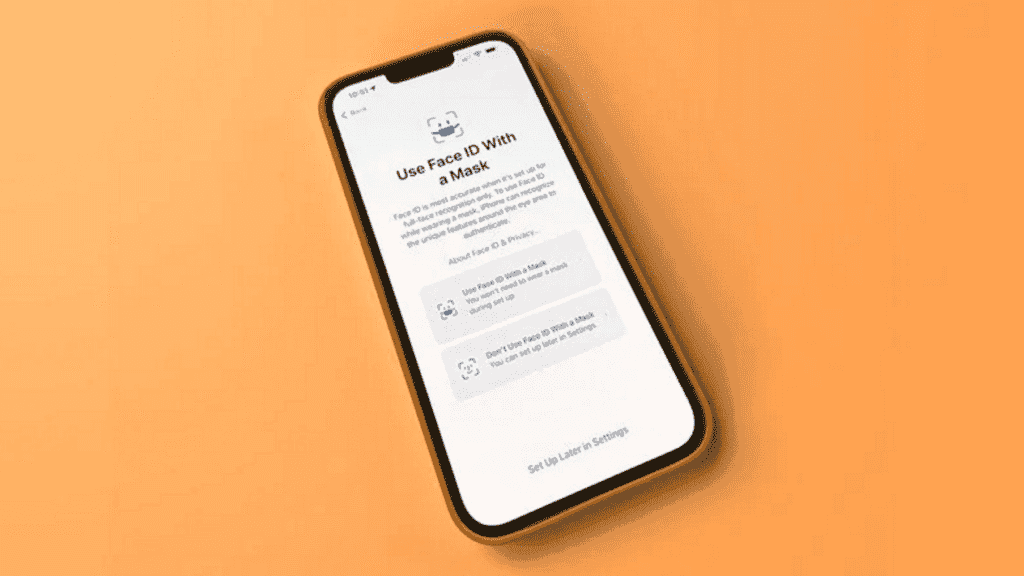
Keďže iOS 15.4 je stále v beta verzii, existujú určité riziká. Keďže séria iPhone 12/13 je pre mnohých ľudí hlavným smartfónom, je dôležité poznamenať, že aktualizácia je beta verzia. Preto niektoré ďalšie funkcie nemusia fungovať správne. Preto, ak sa rozhodnete nainštalovať iOS 15.4, nezabudnite si zálohovať dôležité dáta pre prípad, že by sa niečo pokazilo.
Ak chcete vyskúšať nový systém, musíte sa najprv zaregistrovať do beta testovacieho programu spoločnosti Apple. Použite svoj iPhone na otvorenie webovej stránky a kliknite na tlačidlo Zaregistrovať sa. Táto akcia vás pravdepodobne automaticky vyzve, ak chcete použiť Face ID s maskou. Ak je to tak, pre väčšiu presnosť je v tomto bode dôležité zaznamenať črty tváre. Ak však nie je, nemusíte sa obávať, stačí dokončiť registračný proces.
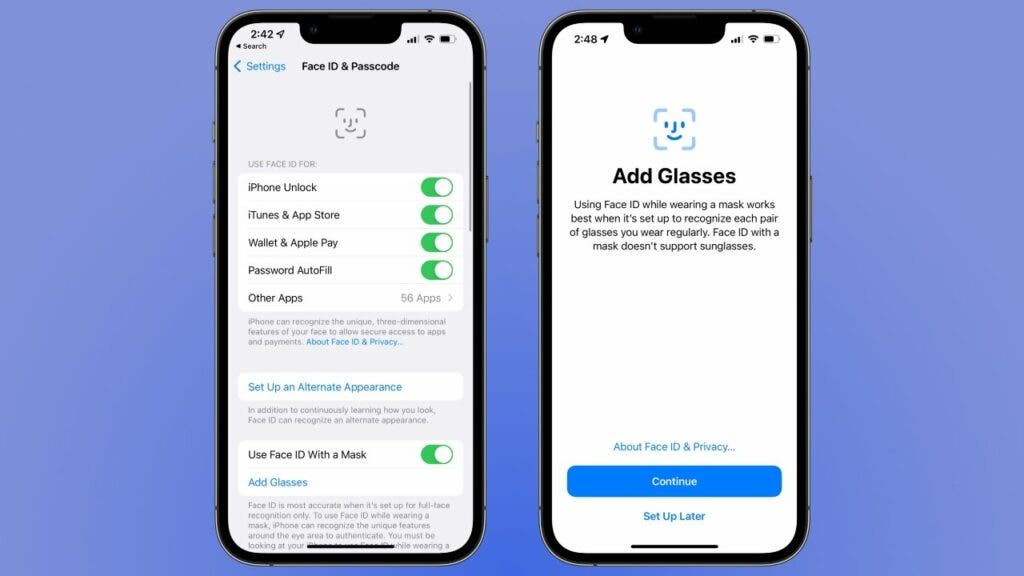
Po dokončení registrácie nájdete súbor s popisom na stiahnutie na webovej stránke. Kliknite na stiahnuť a dokončite inštaláciu súboru s popisom v nastaveniach. V tomto procese musíte zadať svoje heslo a súhlasiť s dlhým vyhlásením (ktoré mnohí nečítajú). Potom dostanete najnovšiu beta verziu.
Veľkosť iOS 15.4 Beta je približne 5,35 GB a dokončenie aktualizácie trvá viac ako desať minút. Po aktualizácii a reštarte systému budete môcť využívať najnovšie funkcie iOS 14.5 vrátane odomykania Face ID s nasadenou maskou. Ak ste nezaznamenali črty tváre z automatickej výzvy, postupujte podľa nižšie uvedených krokov.
- Otvorte nastavenia
- Kliknite na „Osobné ID a heslo“. Pre prístup do tejto ponuky budete musieť zadať heslo.
- Prejdite na „Použiť Face ID s maskou“ a zapnite ho.
Je dôležité, aby ste zaznamenali črty tváre hneď po zapnutí telefónu, aby ste zaistili presnosť. Body na tvári, ktoré systém potrebuje, sú väčšinou okolo očí. Po odomknutí budete môcť nosiť aj masku a platiť Face ID.
V aplikácii Nastavenia je k dispozícii nový prepínač „Použiť Face ID, keď nosíte masku“, ktorý je možné kedykoľvek zapnúť alebo vypnúť, ak si to s nosením masky rozmyslíte, a nová funkcia „Pridať okuliare“, ktorá umožňuje viac. presnú identifikáciu tváre, keď nosíte okuliare a masku súčasne.
Upozorňujeme, že pri skenovaní čŕt tváre nemusíte nosiť masku. Okrem toho, ak používate niekoľko párov okuliarov, môžete pridať rôzne okuliare. Prvé skenovanie nevyžaduje, aby ste nosili okuliare. Po prvom skenovaní však kliknite na Pridať okuliare a zobrazí sa výzva na ďalšie skenovanie, tentoraz s nasadenými okuliarmi. Najlepšie výsledky dosiahnete, ak tento proces zopakujete s každým ďalším párom okuliarov, ktoré bežne nosíte pri používaní iPhonu.
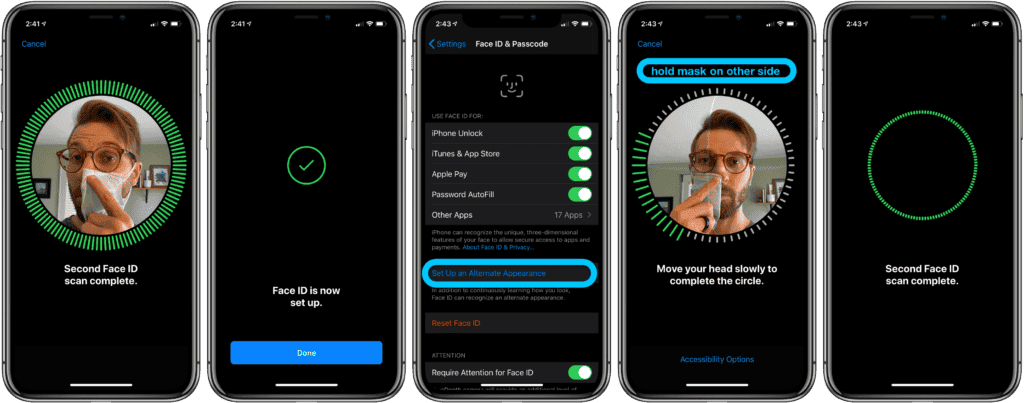
Potom budete môcť Face ID používať na všetko, či už ide o odomykanie telefónu alebo overovanie finančných transakcií Apple Pay.
Ďalšie funkcie systému iOS 15.4
Odomykanie iPhonu v maske nie je jedinou funkciou iOS 15.4. Nižšie sú uvedené niektoré z hlavných a zaujímavých funkcií, ktoré táto aktualizácia prináša.
Globálna kontrola univerzálneho riadenia
Táto nová funkcia je dostupná pre iPad OS 15.4 Beta a podporuje macOS Monterey 12.3 Beta. Používatelia môžu používať myš (touchpad) a klávesnicu na Macu na ovládanie viacerých počítačov a iPadov okolo nich. Je tu však podmienka — zariadenia musia byť pripojené k rovnakému účtu Apple.

Nové emotikony
Po tejto aktualizácii pridáva iOS 15.4 beta podporu pre Emoji verzie 14. Najnovšie pridáva 37 nových výrazov a 75 farebných možností pleti, celkovo 112. Zahŕňajú gesto srdca, emotikony, hryzanie pier, pozdravy, slabú batériu, bubliny a ďalšie ďalší
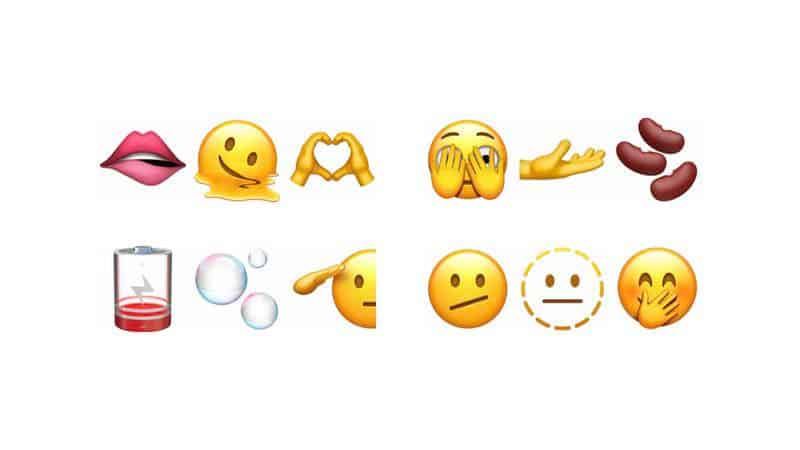
Miniaplikácia Apple Card
Táto aktualizácia systému iOS od spoločnosti Apple pridáva do aplikácie Wallet widget Apple Card. Môžete si ho pridať na svoju domovskú obrazovku, aby ste mohli pohodlne zobraziť aktuálny zostatok a ďalšie.
120 Hz pre všetky aplikácie pre iOS
Podľa správ prináša najnovšia beta verzia iOS 15.4 podporu 120 Hz pre všetky aplikácie. Apple uľahčuje používanie technológie hladkého zobrazenia, takže ju podporuje väčšina aplikácií. Ako zvyčajne môže trvať niekoľko týždňov alebo dokonca mesiac, kým používateľ dostane aktualizáciu. Spoločnosť práve vydala iOS 15.3. V tomto bode informácie pochádzajú od vývojára, ktorý hovorí, že správu dostal od „niekoho z Apple“. Na dôkaz svojich tvrdení dokonca zdieľal niekoľko snímok obrazovky.
Áno, dnes som dostal malú správu od niekoho z Apple, že je to opravené v beta verziách iOS 15.4 a všetky aplikácie budú odteraz automaticky získavať 120 Hz animácie na podporovaných telefónoch iPhone, a práve som sa potvrdil. (Pozri prílohu, 1/120 = 8.33 ms) 🥳🥳🥳 https://t.co/EtZ9zkrM6S pic.twitter.com/04cl8uLb11
- Christian Selig (@ChristianSelig) Januára 27, 2022
Podpora ovládača Sony PS5 Dual Sense
Aktualizácia iOS 15.4 beta pridala podporu pre spúšťače adaptívnych ovládačov, čím sa iPhone a iPad priblížili k PS5. Informácie prevzaté z MacRumors. V tejto chvíli aktualizácia zostáva v beta verzii, takže nie je známe, či takáto podpora bude súčasťou plnej opravy.

Jedným z vrcholov PS5 je nový ovládač Dual Sense, ktorý môže ponúknuť pohlcujúcejší zážitok vďaka vylepšenému haptickému enginu a adaptívnym spúšťačom. Vývojári hier môžu prispôsobiť tlak, ktorý je potrebné použiť spúšťačmi. Okrem toho môžu tiež prispôsobiť spätnú väzbu.